Hälsningar från Community Bot i Microsoft Teams (kostnadsfritt)! Med Community Bot kan community-ägare ge ett varmt välkomnande, dela viktig information och bekanta nya medlemmar med sin community.
Obs!: Att skapa ett meddelande om en communityrobot är bara tillgängligt på Windows 11. Läs mer och kom igång med Microsoft Teams (kostnadsfritt) i Windows 11.
Microsoft arbetar hårt för att skydda din säkerhet och sekretess när du använder Teams. De data som samlas in när du använder roboten i communityn omfattas av Microsofts sekretesspolicy.
Kom igång med välkomstmeddelande via community-robot
Community-roboten kan göra det enklare för nya medlemmar att komma igång med ett personligt meddelande när de ansluter. Du kan använda roboten i communityn om du startar en ny community eller om du vill förbättra en befintlig. Om nya medlemmar ansluter till communityn skickar roboten din hälsning till deras 1:1-chatt.
-
Vägleda nya medlemmar genom communityn och dess aktiviteter.
-
Uppmuntra nya medlemmar att lära känna communityn.
-
Ge communityn riktlinjer, bästa praxis och information.
Med communityroboten kan du enkelt hantera, ändra och utforma meddelanden för din community.
Olika sätt att använda välkomstmeddelande
Om du är community-ägare och vill förbättra introduktionsupplevelsen för nya medlemmar eller öka deltagandet bland dina befintliga medlemmar kan du utforska möjligheterna med communityroboten.
-
Förbättra introduktionen till nya medlemmar: Anpassa ett meddelande som skickas till nya medlemmar när de ansluter till communityn. Ta med viktig information, till exempel communityriktlinjer, kommande händelser eller länkar till användbara resurser.
-
Öka deltagandet för evenemang: Motivera och påminna medlemmar om kommande händelser genom att skicka personlig uppmuntran och vägledning. Skräddarsy ett meddelande efter communityns behov och ge sammanhangsbaserad hjälp.
Community Bot kan hjälpa nya och befintliga medlemmar att hålla sig aktiva och engagerade.
Välkomstmeddelande från communityrobot
När du har konfigurerat roboten för communityn live krävs ingen ytterligare åtgärd från din sida. Community Bot tar hand om resten. Den skickar en vänlig hälsning direkt till nya medlemmar i en 1:1-chatt.
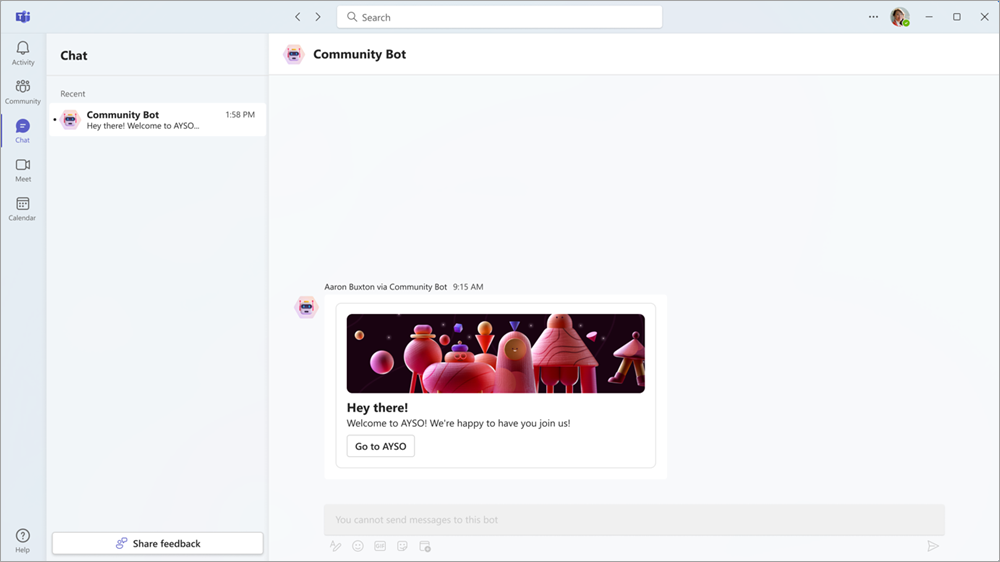
Skapa ett välkomstmeddelande med communityroboten
Om du är communityägare kan du skapa en community-robot för en ny eller befintlig community. Du kan när som helst ta bort ett meddelande från communityn .
Skapa ett välkomstmeddelande för en ny community
Följ de här stegen om du vill lägga till ett meddelande om communitybot i en ny community:
-
I Teams väljer du Community längst till vänster på skärmen.
-
Välj den community du vill skapa en robot för communityn.
-
Gå till fönstret Konfigurera communityn så hittar du en checklista för communityn som hjälper dig att skapa din community.
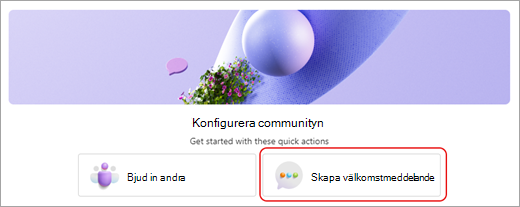
-
Välj Skapa välkomstmeddelande.
-
Anpassa meddelandet:
-
Ändra banderolltema: Välj pennan för att välja teckning.
-
Lägg till en rubrik: Ge meddelandet ett namn i namnfältet för att fånga upp nya medlemmars intresse. Till exempel Välkommen till communityn!
-
Skriv ett meddelande: Anpassa meddelandet som du vill dela med nya medlemmar i communityn i meddelandefönstret.
-
-
När du är klar väljer du Förhandsgranska för att visa meddelandet innan du gör det tillgängligt för nya medlemmar. Du kan också välja Spara för din community-robot för att gå live och bli tillgänglig för nya medlemmar i din community.
Obs!: Om du vill avsluta utan att skicka in några ändringar väljer du X längst upp till höger i fönstret Välkommen till nya medlemmar .
Ange ett välkomstmeddelande för en befintlig community
Om du är communityägare kan du skapa och hantera inställningen för communityroboten.
-
I Teams väljer du Community längst till vänster på skärmen.
-
Välj den community du vill skapa en robot för communityn.
-
Välj Fler alternativ bredvid communitynamnet> Community Bot

-
Anpassa meddelandet.
Ändra banderolltema: Välj pennan för att välja teckning.
Lägg till en rubrik: Ge meddelandet ett namn i namnfältet för att fånga upp nya medlemmars intresse. Till exempel Välkommen till communityn!
Skriv ett meddelande: Anpassa meddelandet som du vill dela med nya medlemmar i communityn i meddelandefönstret.
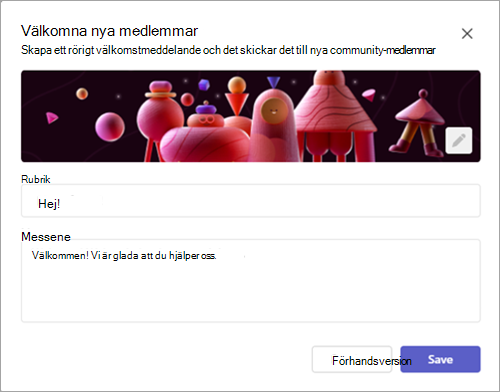
-
När du är klar väljer du Förhandsgranska för att visa meddelandet innan du gör det tillgängligt för nya medlemmar. Du kan också välja Spara för din community-robot för att gå live och bli tillgänglig för nya medlemmar i din community.
Obs!: Om du vill avsluta utan att skicka in några ändringar väljer du X längst upp till höger i fönstret Välkommen till nya medlemmar .
Hantera ett välkomstmeddelande via communityrobot
Om du vill ta bort ett meddelande om communitybot helt och hållet från communityn måste du vara ägare.
-
I Teams väljer du Community längst till vänster på skärmen.
-
Markera den community som du vill ta bort botmeddelandet för communityn.
-
Välj Fler alternativ bredvid communitynamnet> Community Bot

-
Välj Ta bort . Bekräfta sedan genom att välja Ta bort för att ta bort meddelandet om communityroboten eller välj X för att avsluta utan att skicka in några ändringar. Du kan välja Tillbaka för att återgå till meddelandet Community Bot.
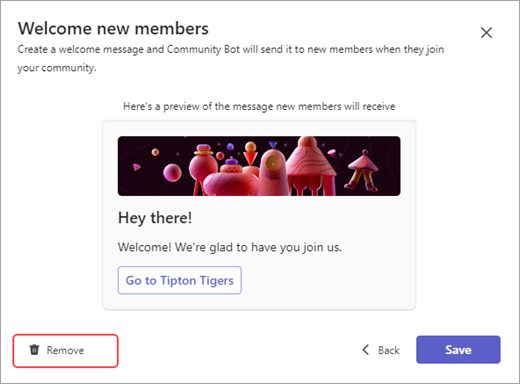
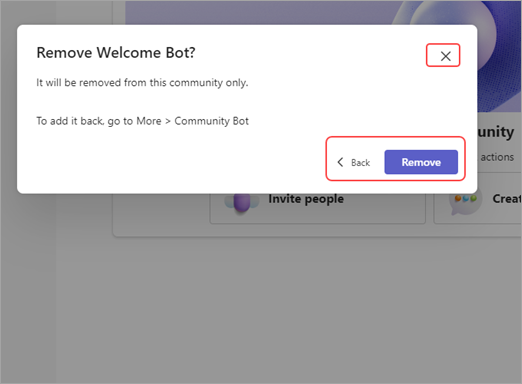
Kontakta oss
Om du vill ha mer hjälp kan du kontakta supporten eller ställa en fråga i Microsoft Teams-communityn.










